苹果手机怎么打开ps文件
日期: 来源:玉竹安卓网
苹果手机怎么打开ps文件,随着移动设备的普及,人们对于在苹果手机上编辑和预览文件的需求也日益增长,对于那些需要处理PSD文件的设计师和创意工作者来说,却常常面临着一个问题:如何在苹果手机上打开和预览PSD文件?PSD文件是Photoshop软件的专用格式,通常包含了多个图层和编辑信息,因此在移动设备上的处理并不容易。在本文中我们将探讨苹果手机上打开PSD文件的方法,并介绍一些预览PSD文件的实用工具,帮助大家更好地应对这一问题。
如何在苹果手机上预览PSD文件
具体方法:
1.先在电脑上准备好你要预览的psd格式的文件,这里要先上传到手机才能预览。
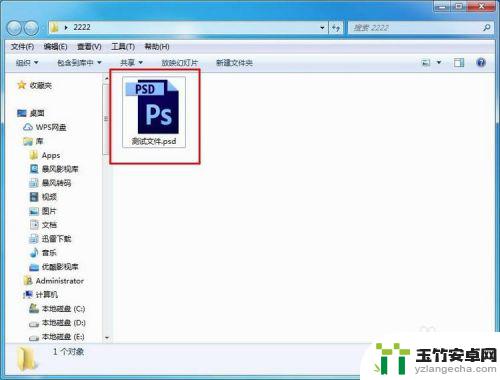
2.接下来通过微信网页版,将文件通过文件传输助手上传到手机上,这个很简单,大家应该都会吧。

3.接下来在手机端微信的界面就可以看到传输的psd文件,直接点击打开。
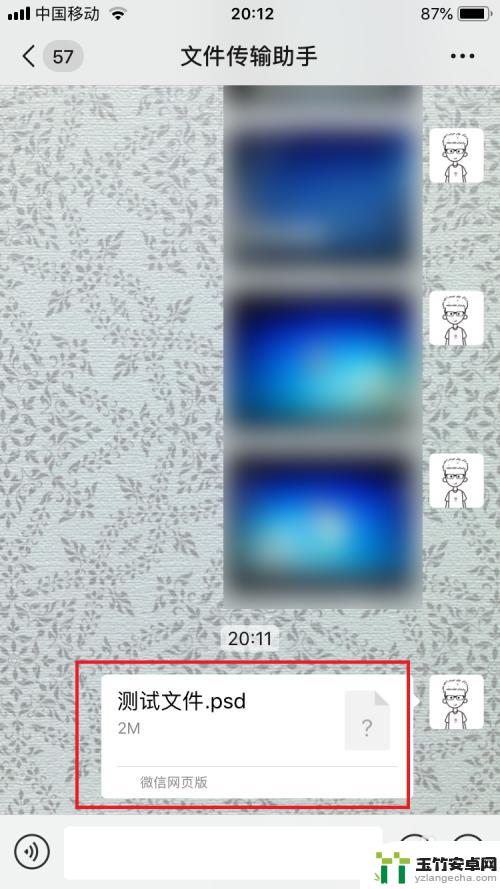
4.当然微信的界面是无法直接打开的,在弹出的界面中选择用其他应用打开选项。

5.接着弹出选择应用的界面,这里不选择其他的应用,只选择左下角的存储到“文件”选项。
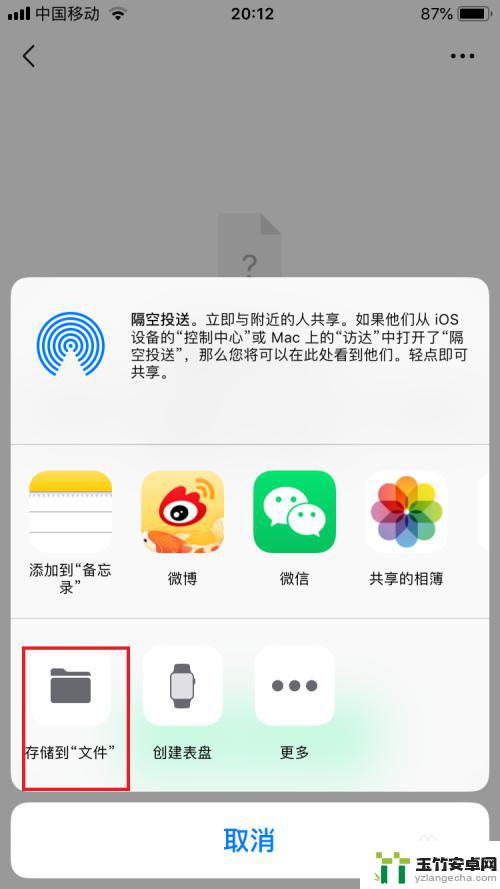
6.接着进入到保存psd文件的界面,这里也可以看到psd文件的一个小缩略图。然后选择我的iPhone的文件选项,再点击右上角的添加选项即可保存。
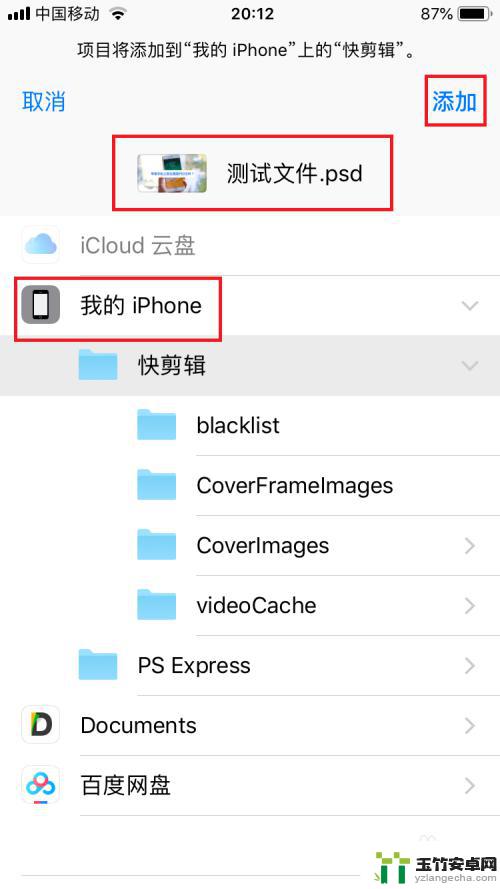
7.接下来返回到苹果手机的桌面,选择打开文件图标。
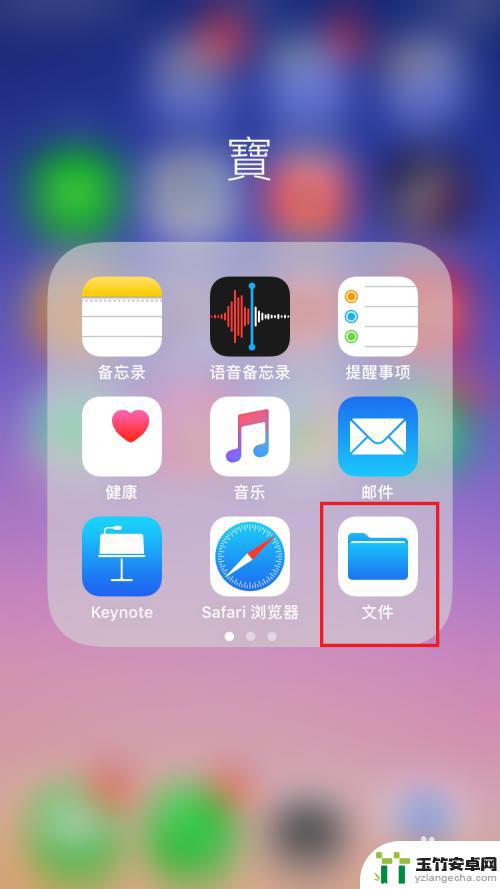
8.接着进入到文件的界面,打开保存的位置。这里就可以看到一个小缩略图的psd文件了,点击打开。
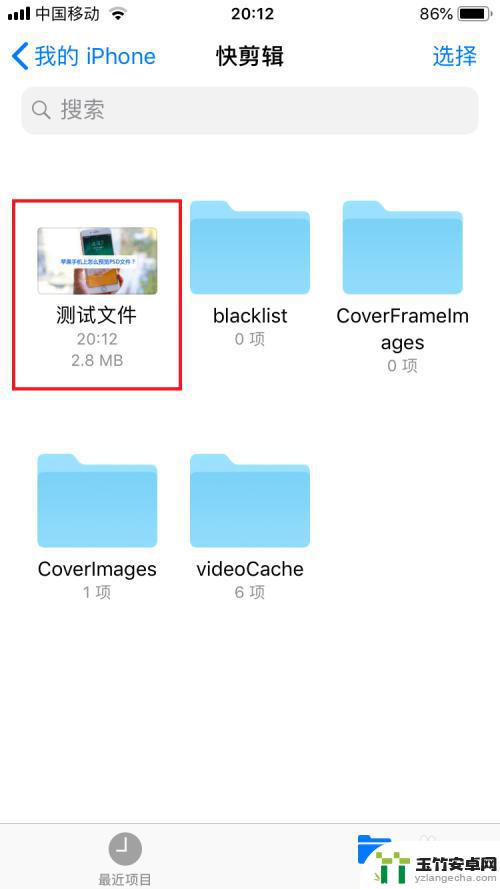
9.接着就可以看到保存的psd文件大图了,到这里。预览psd教程就结束了,大家拥有苹果手机的就可以直接去试试了。

以上就是苹果手机如何打开ps文件的全部内容,有需要的用户可以根据小编的步骤进行操作,希望能对大家有所帮助。














